Код ошибки 0xC004F012 появляется, когда пользователи пытаются активировать свою Windows. Код ошибки сопровождается заявлением: «Мы не можем активировать Windows на этом устройстве, потому что у вас нет действующей цифровой лицензии или ключа продукта».

Ошибка активации Windows 0xC004F012
Эта ошибка обычно возникает из-за отсутствия или повреждения репозитория лицензий, а иногда также может появляться после крупных обновлений, из-за чего Windows теряет статус активации. Ниже мы обсудили несколько методов устранения неполадок, которые вы можете попробовать решить эту проблему. Продолжайте с тем, который лучше всего подходит для вашей ситуации.
1. Запустите сканирование системы
Первое, что мы предлагаем вам сделать, это исключить любые проблемы с повреждением в системе, которые могут быть причиной проблемы. Для этого мы будем использовать SFC и DISM инструменты.
Microsoft разработала обе эти утилиты для сканирования системы на наличие ошибок. SFC работает, сканируя защищенную систему и заменяя поврежденные системы более здоровыми. С другой стороны, инструмент DISM отвечает за восстановление поврежденного образа системы.
Следовать, Как запустить сканирование SFC .
После этого вы можете следовать, Как запустить восстановление DISM в Windows .
Перейдите к этому руководству, чтобы запустить сканирование системы. Если это не решит проблему, вы можете перейти к следующим методам устранения неполадок в этом руководстве.
2. Перестроить токены
Восстановление файлов маркера активации или файлов Token.dat также может решить проблему, поскольку они могут быть повреждены или неисправны.
Вот как вы можете попробовать сделать это:
- Запустите Проводник и перейдите в следующее место:
C:\Windows\System32\SPP\Store.0 directory
- Найдите токены.dat файл и щелкните его правой кнопкой мыши.
- Выбирать Переименовать из контекстного меню.
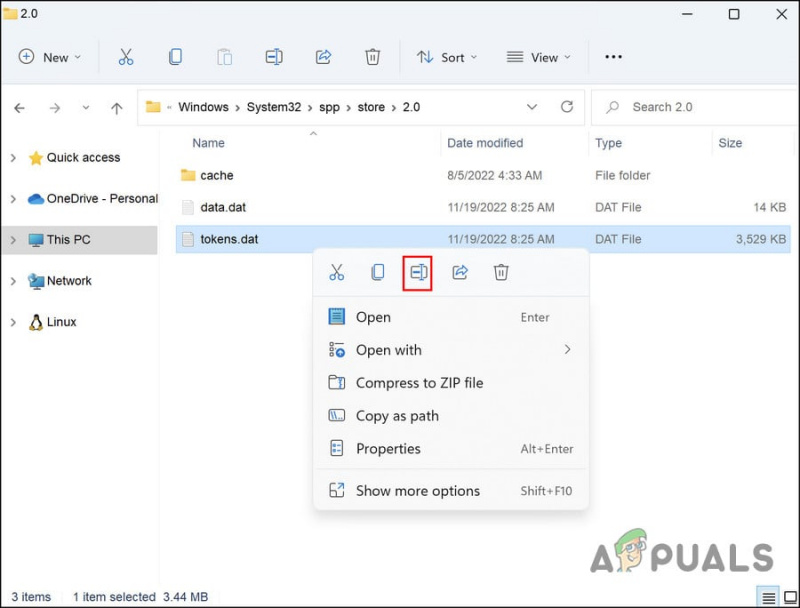
Переименуйте файл
- Переименуйте файл в жетоны.старый .
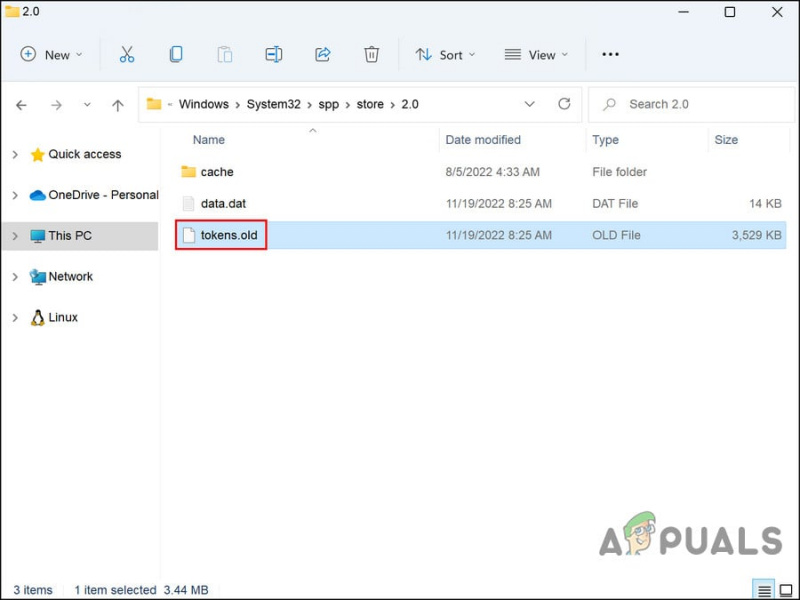
Переименованный файл токенов
- Сделав это, нажмите кнопку Победить + р клавиши вместе, чтобы открыть Run.
- Введите cmd в «Выполнить» и нажмите Ctrl + Сдвиг + Войти чтобы открыть командную строку с правами администратора.
- Кроме того, вы также можете ввести cmd в поиске Windows и нажать Открытым .
- Нажмите Да в окне контроля учетных записей пользователей.
- Введите следующую команду в окне командной строки и нажмите Войти чтобы выполнить его:
net start sppsvc
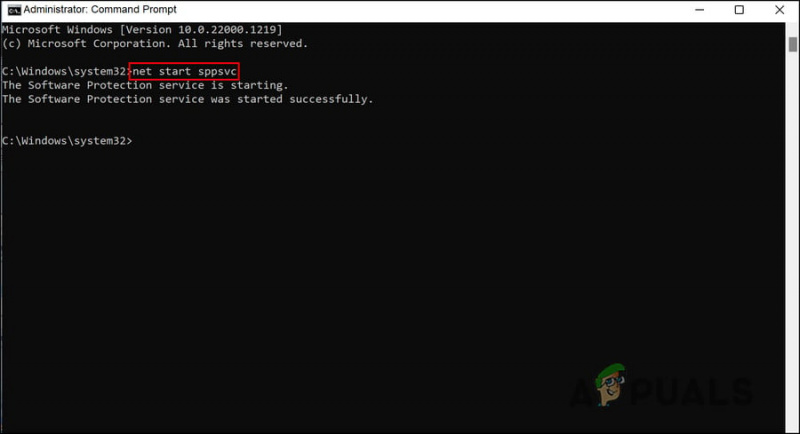
Выполните указанную команду
- Теперь выполните эту команду:
Д72597842468Д90280198ЭФА275А61453040А8Д9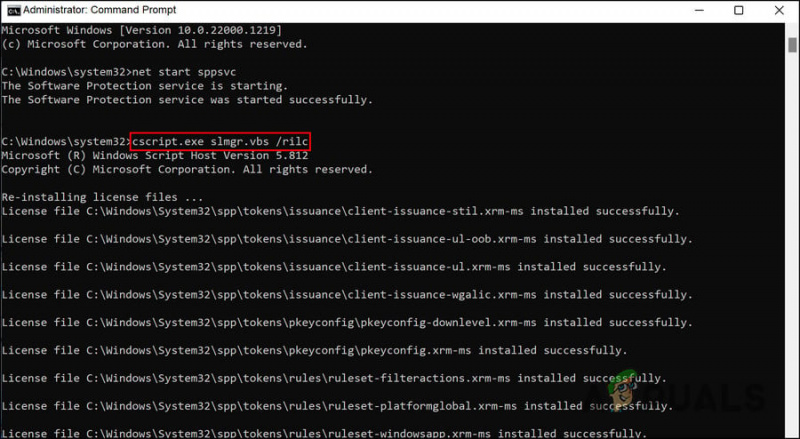
Выполните указанную команду
- Дважды перезагрузите устройство.
- После перезагрузки нажмите кнопку Победить + я клавиши вместе, чтобы открыть приложение «Настройки».
- Выбирать Система > Активация .
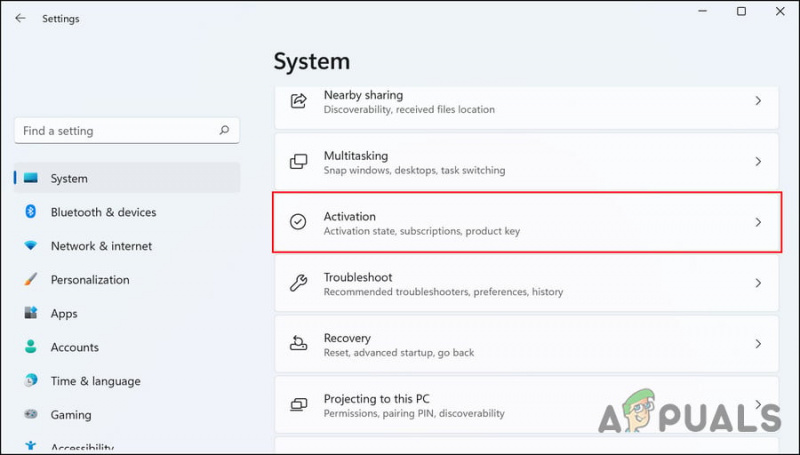
Нажмите на кнопку Активация
- Разверните параметр Состояние активации и нажмите Устранение неполадок . Подождите, пока средство устранения неполадок активации просканирует систему на наличие проблем и устранит их.
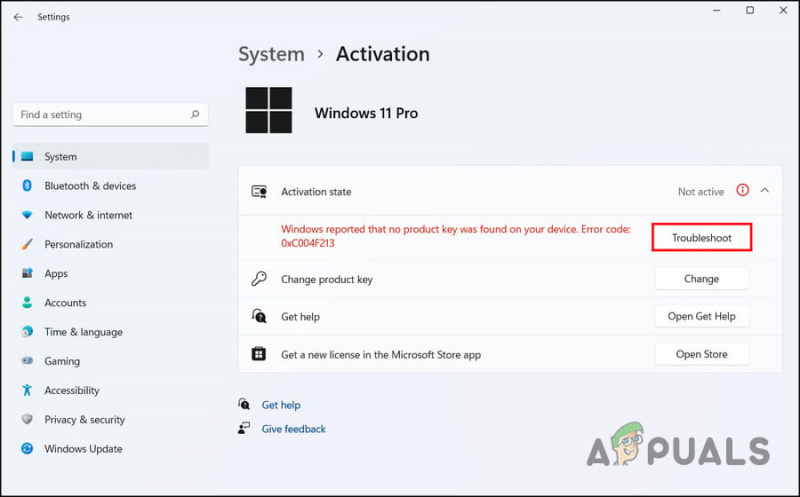
Нажмите кнопку «Устранение неполадок»
Надеемся, что ошибка активации будет устранена, как только это будет сделано.
3. Перезапустите службу защиты программного обеспечения.
Системные службы и другие подобные компоненты жизненно важны для того, чтобы ваша система функционировала должным образом.
Чтобы ваша система успешно завершила процесс активации, служба защиты программного обеспечения должна работать правильно. Если он капризничает, вы, вероятно, столкнетесь с проблемой. К счастью, это легко исправить; в большинстве случаев перезапуск службы должен решить проблему.
Вот как вы можете это сделать:
- нажмите Победить + р клавиши вместе, чтобы открыть Run.
- Введите services.msc в «Выполнить», чтобы нажать Войти .
- В окне «Службы» найдите Защита программного обеспечения службы и щелкните правой кнопкой мыши.
- Выбирать Характеристики из контекстного меню.
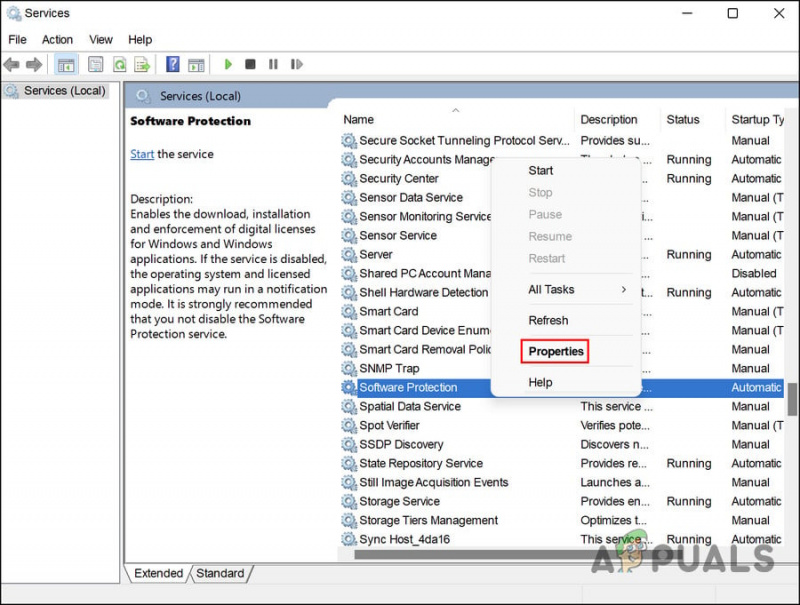
Нажмите кнопку Свойства
- Нажми на Останавливаться кнопку в диалоговом окне свойств.
- Подождите несколько секунд и нажмите Начинать опять таки.
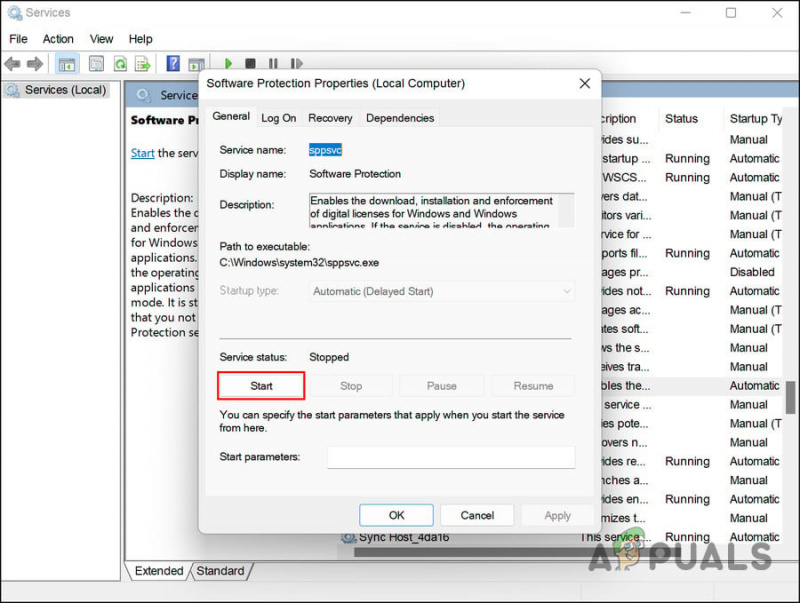
Нажмите на кнопку «Пуск»
- Разверните раскрывающийся список для типа запуска и выберите автоматический .
- Нажмите Подать заявление > ХОРОШО чтобы сохранить изменения.
После этого проверьте, решена ли проблема.
4. Используйте командную строку для активации
Кроме того, вы также можете использовать командную строку для активации Windows 11.
Вот как вы можете попробовать это:
- Введите cmd в поиске Windows и нажмите Запустить от имени администратора .
- Нажмите Да в приглашении учетной записи пользователя.
- Введите следующую команду в cmd и нажмите Войти выполнить его. Замените «Ключ продукта» своим исходным ключом:
slmgr.vbs.ipk <product key>
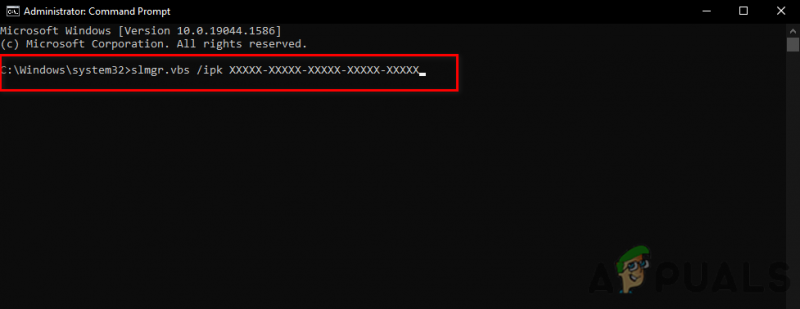
Вставьте команду slmgr в командную строку
- Теперь выполните эту команду:
92432382ЕСЕАА4DC6814F696AABB33B66295BB75
Команда slmgr.vbs/ato в командной строке
- После этого проверьте, решена ли проблема.
5. Используйте свой телефон для активации
Вы также можете позвонить в Microsoft, чтобы активировать Windows.
Чтобы продолжить, выполните следующие действия:
- нажмите Победить + р клавиши вместе, чтобы открыть Run.
- Введите Slui 4 в «Выполнить» и нажмите Войти .
- Разверните раскрывающийся список для Выберите свою страну или регион и выберите свою страну.
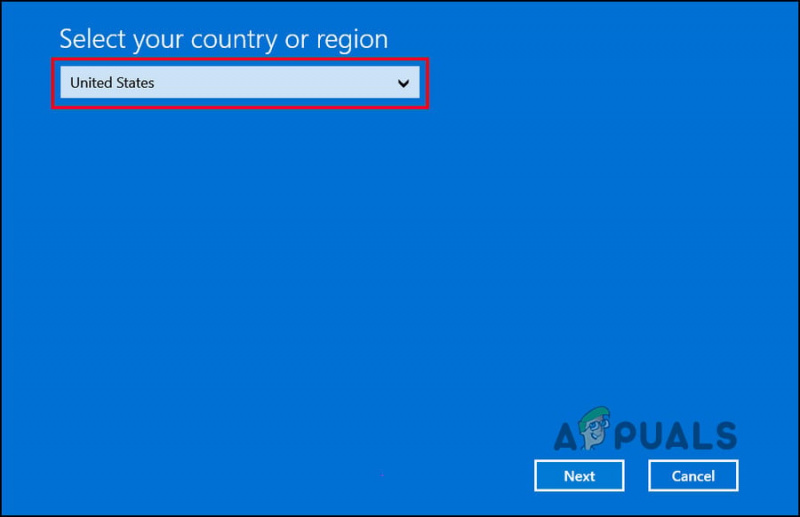
Выберите свой регион
- Нажмите Следующий .
- Теперь позвоните по бесплатному номеру для вашей страны и запишите полученный идентификатор подтверждения.
- Затем нажмите на Введите идентификатор подтверждения .
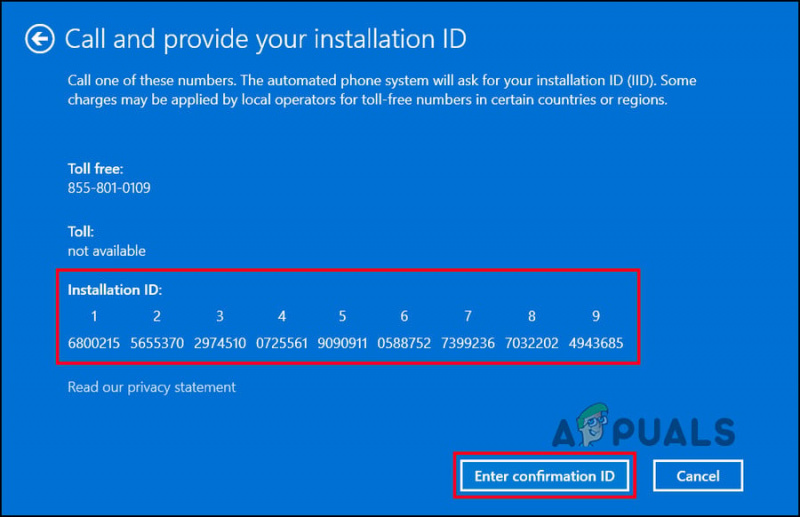
Нажмите кнопку «Ввести идентификатор подтверждения».
- Введите этот идентификатор в диалоговом окне на экране и нажмите Активировать Windows .
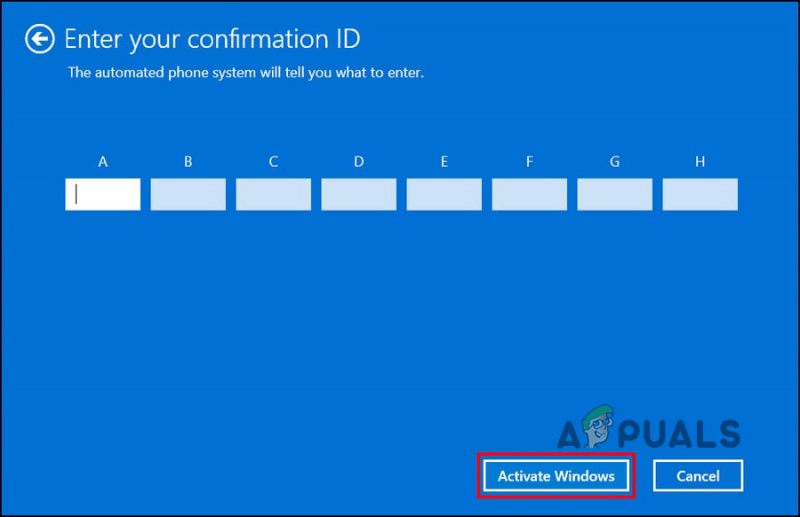
Нажмите на кнопку Активировать Windows
6. Чистая установка Windows
Если ни один из методов не сработал для вас, и вы все еще сталкиваетесь с проблемой, мы предлагаем вам перейти к чистая установка .
При чистой установке операционной системы вы стираете весь жесткий диск, а затем снова устанавливаете операционную систему. При чистой установке операционная система устанавливается на совершенно новый компьютер, а старая операционная система заменяется или обновляется.
Перейдите к этому руководству, чтобы продолжить чистую установку. Надеюсь, это решит проблему для вас.























